こんにちは。事業推進チームです。
今回は、データベース検索・更新ツールSkyLinkの活用方法としてSkyLinkのサイレントマクロという機能とWindows標準のタスクスケジューラを組み合わせることで、コマンドの実行を自動化し業務を効率化する方法をご紹介します。
(本記事はSkyLink製品ページ「SkyLink使いこなしテクニック」でご紹介している内容を一部手直ししたものとなります)
データ抽出を自動化して業務効率アップ
SkyLinkは、だれでも使えるデータベース検索・更新ツールとして日々の売上集計や在庫確認といった業務に活用いただいております。 あらかじめ検索条件をまとめたコマンドファイルを作成しておけば、その実行だけでデータの抽出・集計が行えますが、日次や週次など決まった日時に忘れずに手動で実行するのは意外と面倒なものです。
そこでSkyLinkのサイレントマクロ機能とWindowsのタスクスケジューラを組み合わせることで、抽出結果(CSVファイル)を自動で作成する方法をご紹介します。
1. コマンドを作成し出力先をCSVファイルにする
ここでは「商品仕入先」というコマンドを作成し検索結果をCSVファイルに出力するよう設定しています。

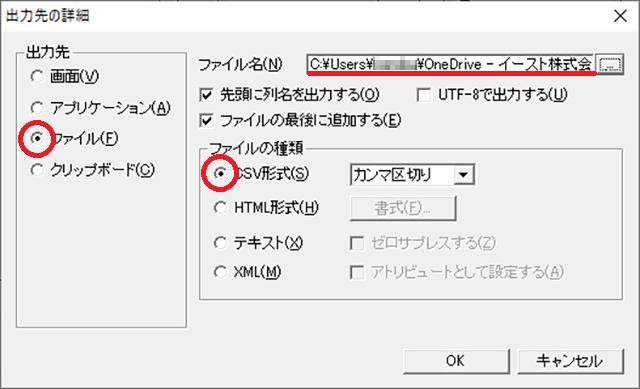
2. 新しいマクロを作成する
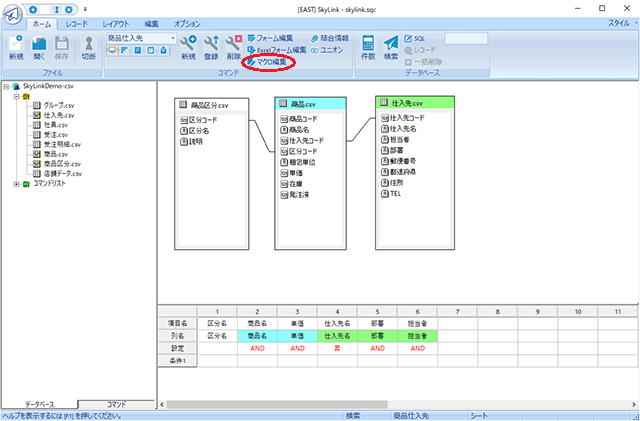
3. マクロの設定を行う(1.で作成したコマンドを追加する)
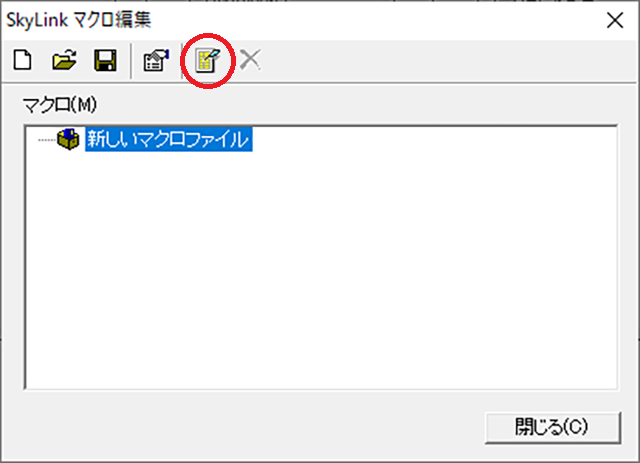
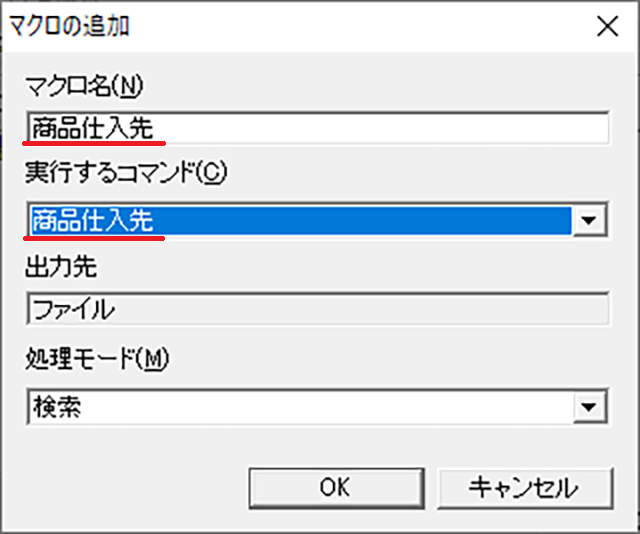
4. マクロの実行モードをサイレントモードにする
サイレントモードとは、データベースに自動接続してマクロを自動実行し、 マクロが終了した段階で SkyLink を終了するモードです。
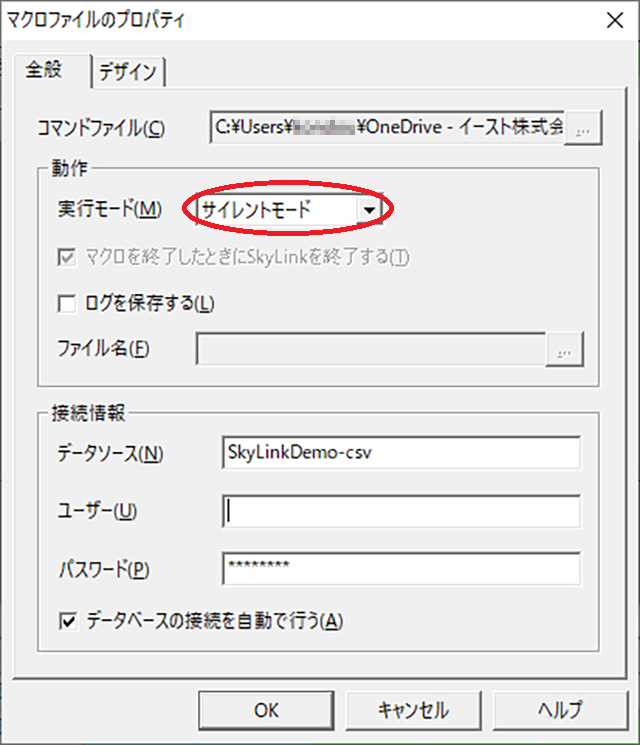
5. タスクスケジューラを起動する
Windows の「コントロールパネル」→「システムとセキュリティ」→「管理ツール」の「タスク スケジューラ」を選択して起動します。
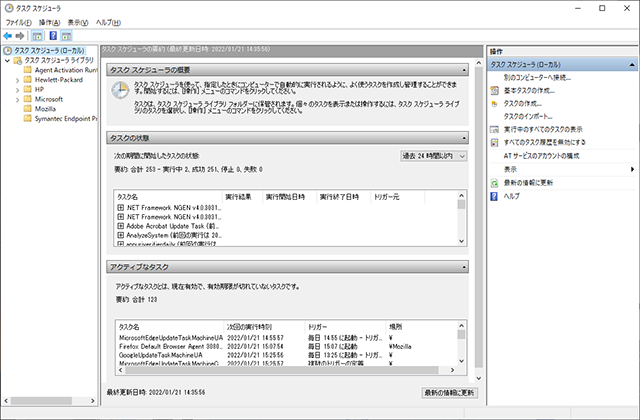
6. 基本タスクを作成する
[SkyLink]というフォルダを作成し、その中にタスクを作成しています。
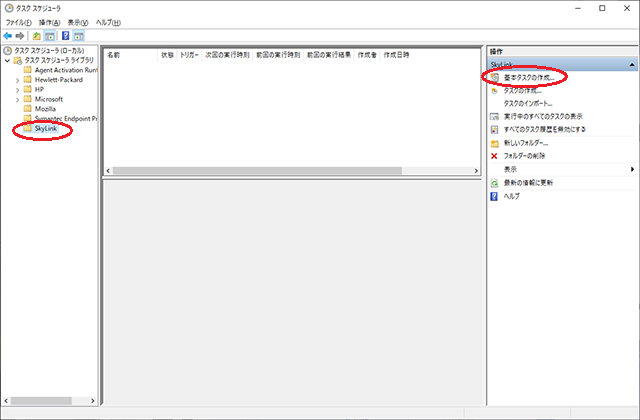
7. タスク名称・タスク開始時間等を設定する
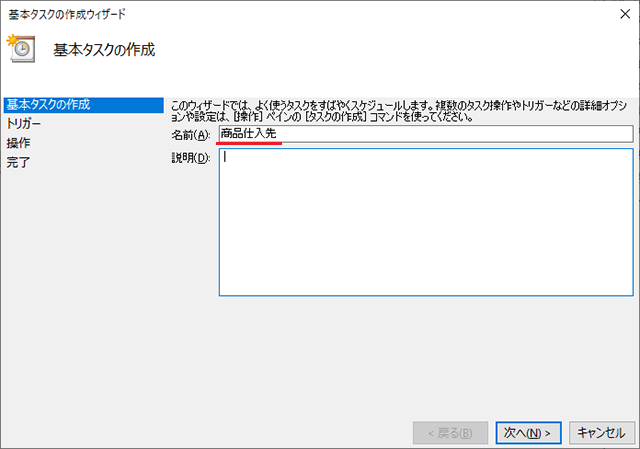
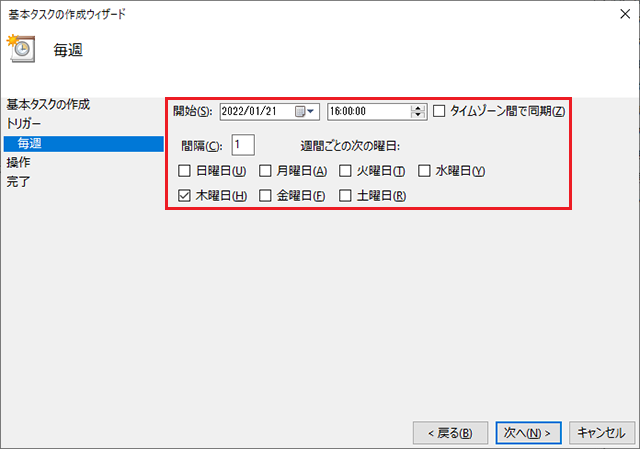
8. タスクの実行内容を設定する
プログラム/スクリプトの欄にはSkyLinkをインストールしたフォルダ内のSkyLink.exe を引数の追加欄には4.で作成したマクロファイルを指定してください。
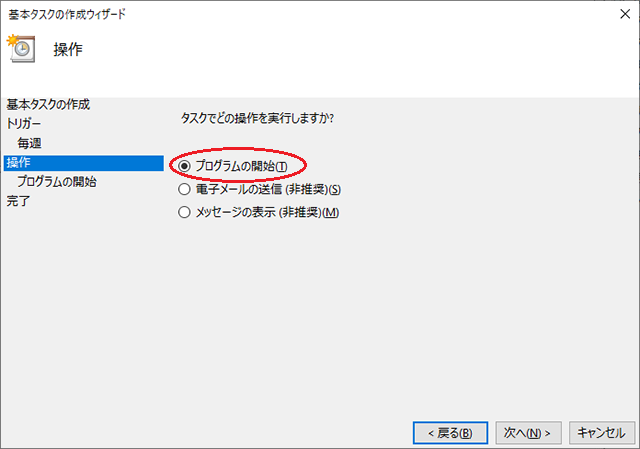
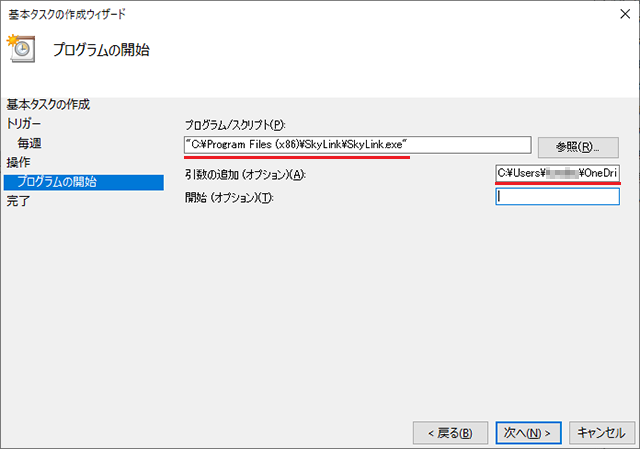
9. タスクのオプションを設定する
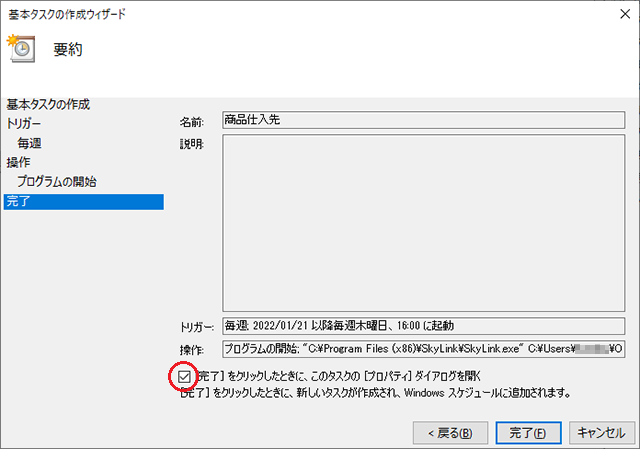
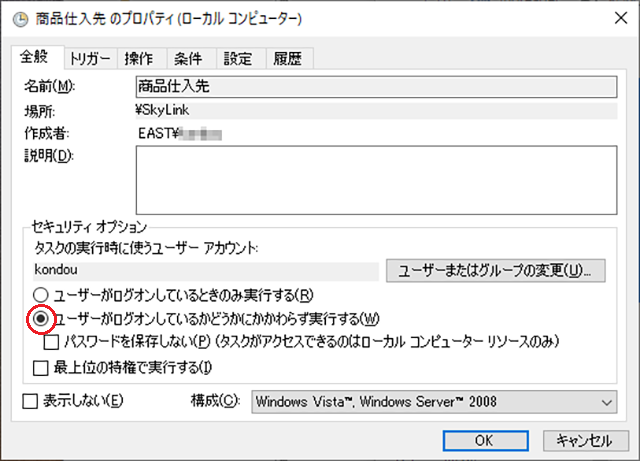
10. 実行確認
CSVファイルが作成されていれば成功です。
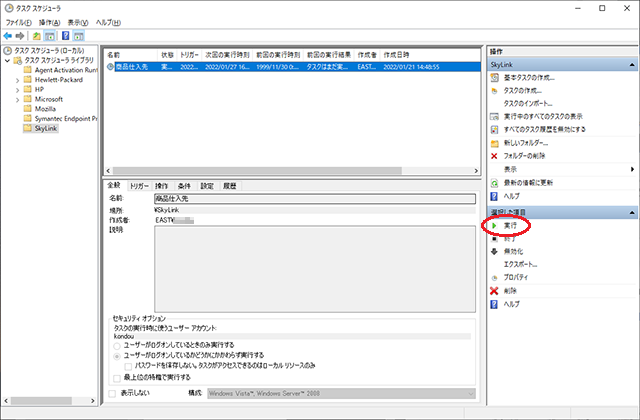
今回はここまでとなります。 SkyLinkについての疑問点やご質問等ございましたらお気軽にお問い合わせください。体験版・体験サイトのご用意もございます。


